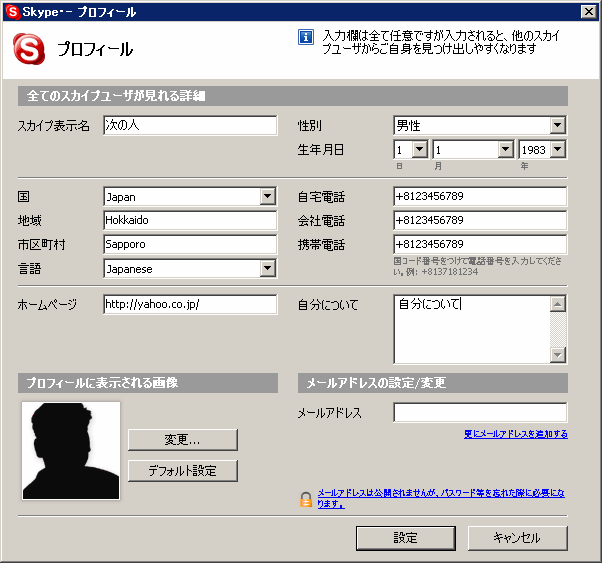- Skypeのインストール方法,使用方法について
-
Skype(スカイプ)をWinMe(WindowsME)で操作する為の画像付き指南書。
『リンクフリー』として直リンク紹介を許可しておきます。
P2P形式の音声メッセンジャーSkype(日本語ページ)のインストール方法・使用方法を紹介します。
日本語対応なのに紹介する理由は、『WindowsMEだとソフトが【文字化けして操作しにくい】から』です。
文字化けするのは多国語対応ソフトによくあるUnicodeの問題だろう、と思います。
『直感を信じてインストール・操作してみろ』と言いたいですが、辛いんだろう、と。
とりあえず、インストーラー『SkypeSetup.exe』は自分で落としときましょうね。
落とす事もできないって? 神戸の山奥に帰ってください(ぉぃ)。
紅堂はYahoo!チャットが大大大っ嫌いなので、それも理由でSkype使ってたり。Skypeは快適ですよ。
Skypeは多人数会話も可能であり、MSNメッセンジャーの音声会話よりも音質が良いためにお勧めです。
『コンファレンス(Conference=会議モード)』する事により、多人数で音声会話する事も可能なのが良い点ですね。
今回、紅堂幹人がインストールに使用したSkypeのヴァージョン:Sykpe 1.3.0.57(『SkypeSetup(1.3.0.57).exe』)
0.98.0.68以降、Skypeにユーロ(€)で金を支払う事によって『電話』としても使えるようになったようです。
海外通話でアメリカ迄0.070€とかいう感じ。まぁ、普通は使わないので『無料のメッセンジャー』として利用しましょう。
2007/04/27現在、Skype(Beta) v3.1.0.152(SkypeSetup-Beta.exe)が最新版です。
https://developer.skype.com/Download/OldVersionsで古いバージョンがダウンロード可能です。Skypeのバージョンは、『1.0よりも前系』『1.x台系』『2.5.x & 2.6.x(Beta)系』『v3.x系』などに分類され、『v3.x系と相性の悪い人』もいると思います。紅堂がそうで、v2.6系の最終バージョン『Skype 2.6 Beta Build 105』を利用してたり。
- Skypeのインストール方法について
-
てことで、Skype Downloadで『SkypeSetup.exe』を落としましょう。
1.『SkypeSetup.exe』を起動・インストールします。
ここは文字化けしてないと思うのでそのまま進めてください。WindowsMEの人で英語が理解できるならば、JapaneseではなくEnglishを指定した方が手っ取り早いかもしれません。

2.使用許諾契約書。
違法に使わないのであれば読まないで規約に『同意する』で良いでしょう。
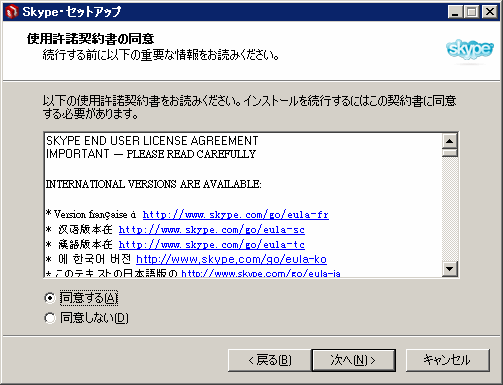
3.右の画像の通り。
完了を押しましょう。
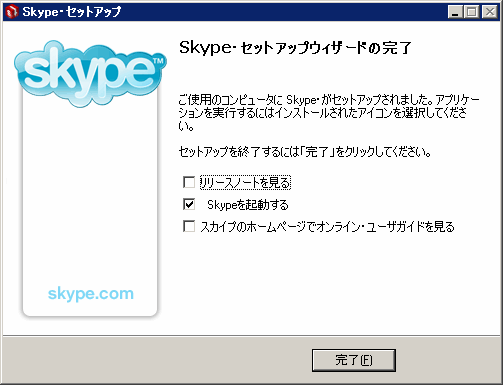
これでSkypeを使うための『インストール作業』は終了です。
スタートメニューのプログラムファイル等、インストールした場所から『Skype.exe』を起動します。
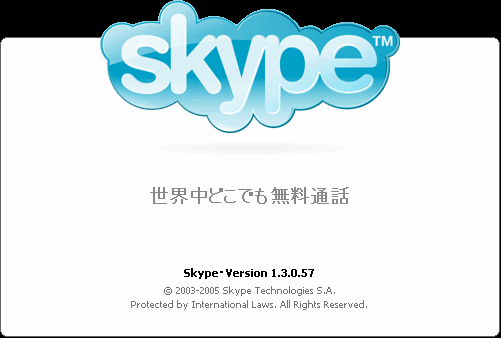
↑Skypeを起動して最初にでるロゴ画面↑
- Skypeの使用方法について
-
Skypeを使うには、まずアカウントが必要です。それでは、アカウントを取得しましょう。
1.下記を埋めるだけアカウントが取得可能です。簡単でしょ?
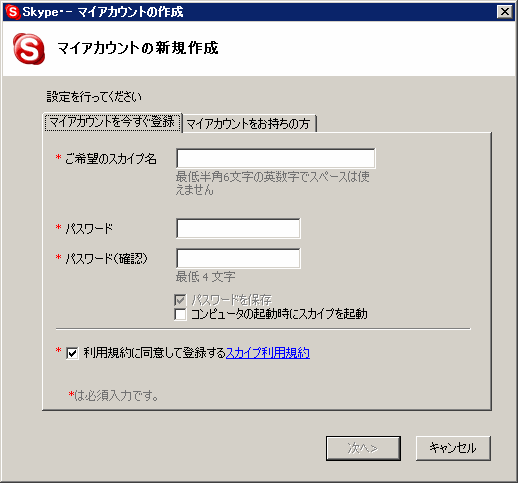
2.既に持っているならば取得したアカウントとパスワードを下記に入力します。
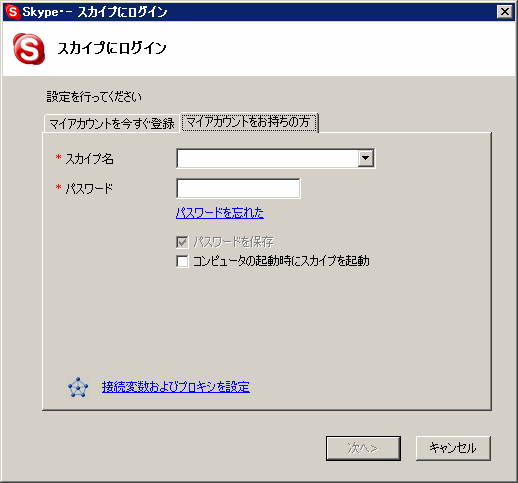
3.自分の名前などを表示させたい場合は、右の画像にあるように、『プロフィールの表示』を押して入力していきます。
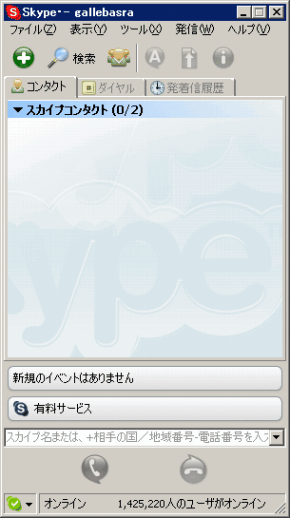
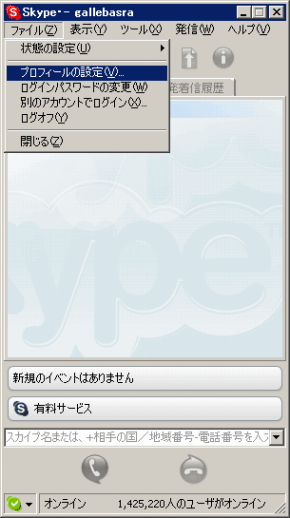
4.右のように表示される、と覚えておきましょう。
Skypeの写真等画像のサイズは『96x96』であり、MSNメッセンジャーの『96x96』サイズで構いません。
前のヴァージョンのプロフィール表示とは違うようになったようですね。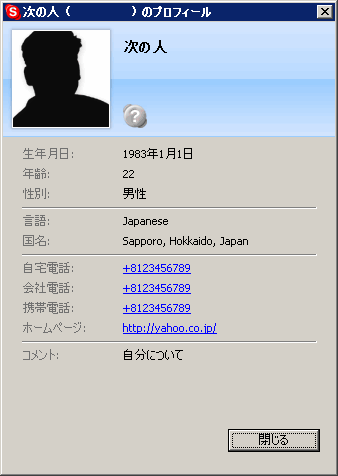
5.空欄があってもかまわないので『氏名(ハンドルネーム)』を入力しておけばOKです。
画像は、上記に書いたように『96x96』の自作を使用可能です。表示されるのは、会話の最中です。